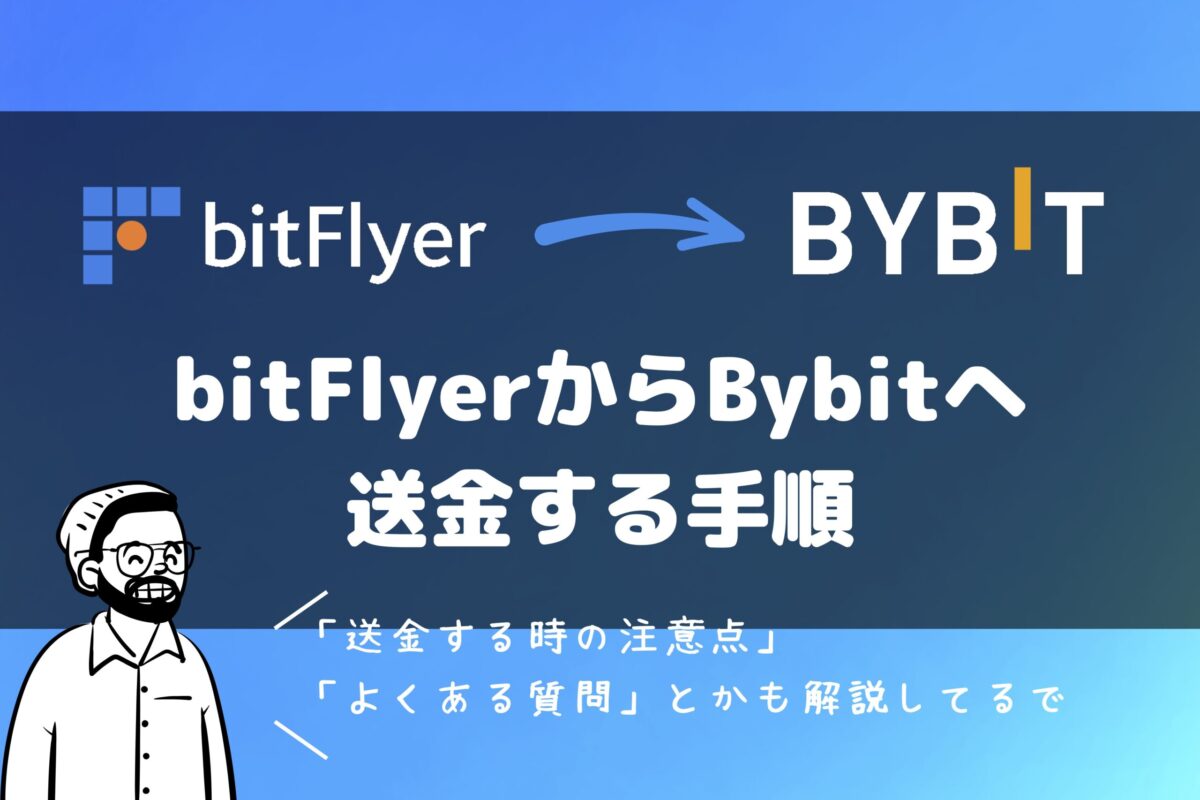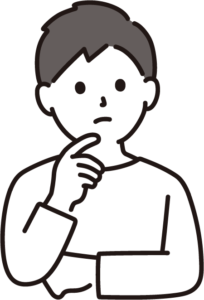
- ビットフライヤーからBybitに送金する手順について知りたい
- 送金時の注意点もあれば教えて
上記の様な悩みを持っている方向けです。
本記事の内容
- ビットフライヤーからBybitにXRP(リップル)を送金する手順【PC&スマホ】
- ビットフライヤーから送金する際の注意点
- ビットフライヤーからBybitへの送金に関するよくある質問
この記事では「PC版」と「スマホ版」の両方の「ビットフライヤーからBybitへ送金する手順」を、画像付きで解説しています。
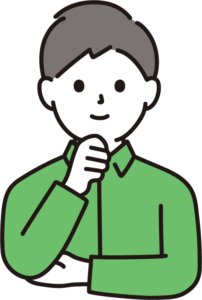
と考えている方は、今後「Bybitへ送金する機会」が増えていくと思うので、しっかり覚えておきましょう。
記事の後半では「送金に関するよくある質問」にも答えているので、ぜひ最後まで見ていってください。
「ビットフライヤー」「Bybit」の口座開設がまだな方は、下記のリンクから無料で開設できるのでご活用ください。
>>無料でビットフライヤーの口座開設をする
>>無料でBybitの口座開設をする
また、この記事では、既にリップルを買っている前提で解説しています。
まだ、買っていない方は、下記の記事を参考にリップルを購入してください。
-

-
ビットフライヤー(bitFlyer)でのイーサリアム(ETH)の買い方を画像付きで解説【PC &スマホアプリ】
続きを見る
※上記の記事は「イーサリアム」の買い方ですが、購入銘柄に「XRP」を選択する以外、手順は同じです。
ビットフライヤーからBybitにXRP(リップル)を送金する際の注意点
「ビットフライヤーからBybitにXRP(リップル)を送金する手順」について解説する前に、まずは「送金時の注意点」について見ていきましょう。
仮想通貨の送金は「ほんの小さなミス」で、資金を失うことにつながってしまいます。

すぐに送金手順が見たい方は「PC版の送金手順」はこちらから「スマホアプリ版の送金手順」はこちらから、ジャンプできるのでご活用ください。
ビットフライヤーからBybitに送金する際の注意点は、下記の3つです。
送金アドレスの入力はコピペを徹底する
少額の送金テストを挟む
タグやメモの入力が必要な通貨もある
それぞれ解説していきます。
送金アドレスの入力はコピペを徹底する
ビットフライヤーからBybitに送金する際の注意点1つ目は「送金アドレスの入力はコピペを徹底する」です。
仮想通貨の送金時には、英数字で構成された「送金アドレス」と呼ばれる「仮想通貨を送る住所のようなもの」を入力する必要があります。
リアルの世界で住所を書き間違えたら荷物が届かない様に、送金アドレスの入力ミスをしてしまうと、仮想通貨は届きません。
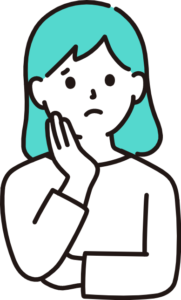
と思った方がいると思うんですが、送金アドレスを間違えて送金してしまうと、基本的に送った通貨を取り戻すことはできません。
それが、たった1文字の入力ミスだったとしてもです。
なので、入力ミスが起きない様に「送金アドレスの入力はコピペを徹底」することは、めちゃめちゃ大事なことなんですよね。
コピペを徹底しておけば、おそらく送金アドレスの入力ミスで資金を失うことは無くなるはずです。

少額の送金テストを挟む
ビットフライヤーからBybitに送金する際の注意点2つ目は「少額の送金テストを挟む」です。
先程「送金アドレスの入力を間違えると資金を失う」と解説しました。
それを聞くと、大きな金額を送金したい時などに
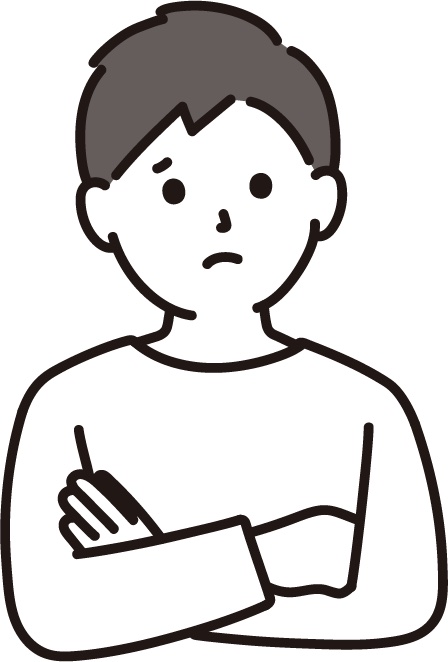
と不安になりますよね?
そんな時は、1度「小額の送金テスト」を挟みましょう。
最悪無くなってもいい金額をまず送金してみて、無事に届くかどうかを確認すれば、大きな金額でも安全に送金できます。
送金手数料を2回取られてしまいますが、送金資金の全額を失うよりはマシですよね。
タグやメモの入力が必要な通貨もある
ビットフライヤーからBybitに送金する際の注意点3つ目は「タグやメモの入力が必要な通貨もある」です。
「リップル(XRP)」を含め一部の銘柄は、送金アドレス以外に「宛先タグ」や「メモ」を入力しなければいけません。
「入金タグ/メモ」は、下記のように表示されます。
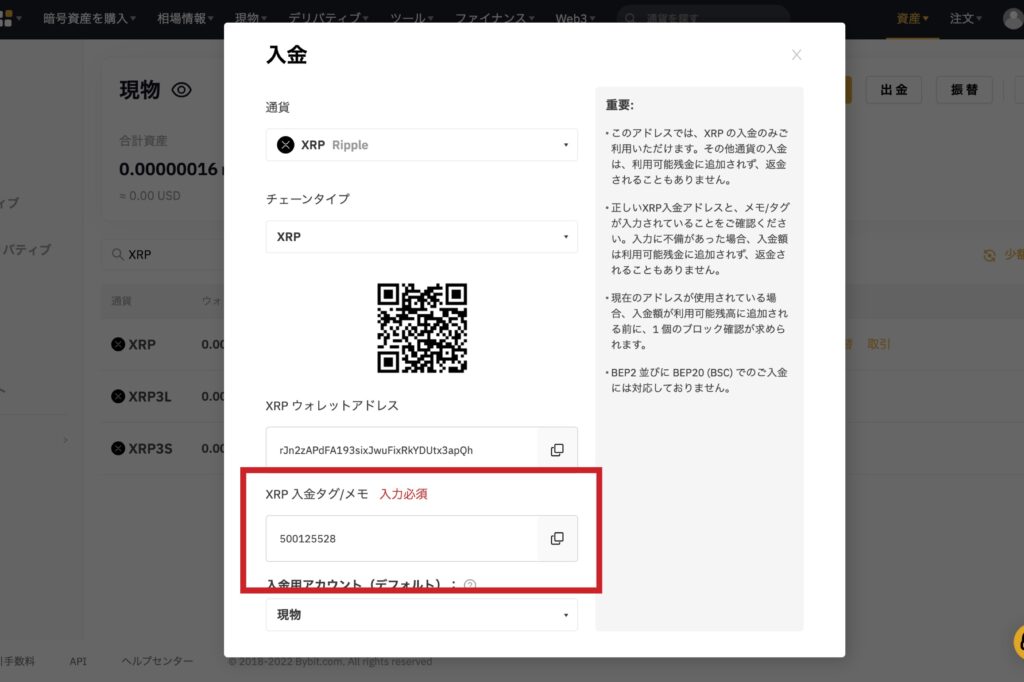
この様に「タグ」や「メモ」が表示される銘柄を送金する際は、必ずこちらも入力する様にしてください。
送金アドレスをしっかり入力したとしても、タグの入力を忘れてしまうと資金を失ってしまいます。

ちなみに、タグやメモの入力を必要とする銘柄は、下記の5つが有名です。
- XRP(リップル)
- XEM(ネム)
- XLM(ステラルーメン)
- XYM(シンボル)
- IOST(アイオーエスティー)
【PC版】ビットフライヤーからBybitにXRP(リップル)を送金する手順
では、実際に「ビットフライヤーからBybitにXRP(リップル)送金する手順」について解説していきます。
ビットフライヤーでは、リップルの送金手数料が無料です。
なので、送金する際はなるべく「リップル」を使う様にしましょう。
まずは、PC版の手順から。
PC版のビットフライヤーからBybitにXRP(リップル)送金する手順は、下記の3STEPです。
- BybitからXRP(リップル)の送金アドレスを取得する
- ビットフライヤーでBybitの送金アドレスを登録する
- ビットフライヤーでXRP(リップル)の送金手続きをする
順番に解説していきます。
STEP1:BybitからXRP(リップル)の送金アドレスを取得する
まずは、Bybitでリップルの送金アドレスを取得していきます。
step.1-1
Bybitにログインして、右上の「資産」から「現物」をクリックしてください。

step.1-2
現物ウォレット画面が表示されるので、検索窓に「XRP」を入力→「入金」をクリックの順に、進めます。
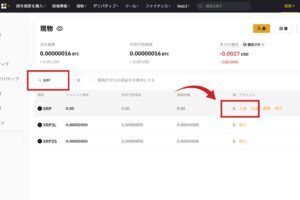
step.1-3
次に「確認しました。」をクリック。
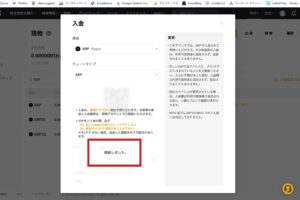
step.1-4
すると「送金アドレス」と「タグ」が表示されるので、この画面のまま、別のタブからビットフライヤーにログインしましょう。
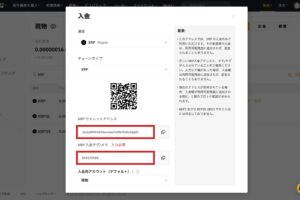
STEP2:ビットフライヤーでBybitの送金アドレスを登録する
次に、先程Bybitに表示されたリップルの送金アドレスを、ビットフライヤーに登録していきます。
step.2-1
ビットフライヤーにログインして「入出金」をクリックしてください。
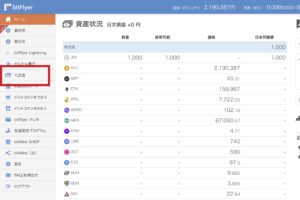
step.2-2
続いて「リップル(XRP)」→「送付」の順に、クリックします。
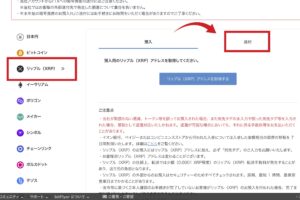
step.2-3
その後「アドレスを登録する」をクリック。
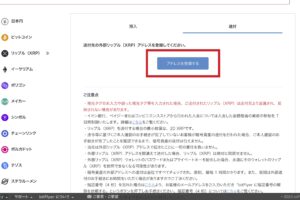
step.2-4
すると、メールが届くので「URL」をクリックしてください。
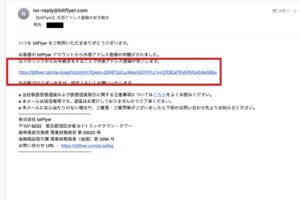
step.2-5
URLをクリックすると、二段階認証を求められるので「認証コード」を入力します。
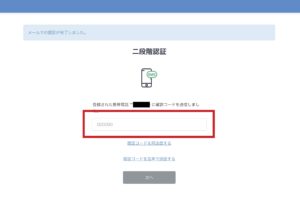
step.2-6
入力が終わると、下記の様にリップル(XRP)のアドレス登録画面が表示されます。
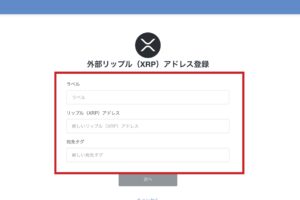
それぞれ、以下の通りに入力してください。
ラベル → Bybit(なんでもOK)
リップル(XRP)アドレス → BybitのXRPウォレットアドレス
宛先タグ → BybitのXRP入金タグ/ メモ
「アドレス」と「タグ」はコピペで入力するのを忘れずに!
step.2-7
入力が完了したら「次へ」をクリック。
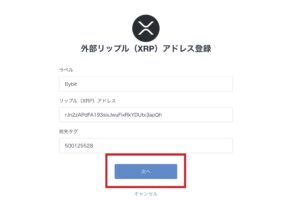
step.2-8
続いて、送金先の情報を入力していきます。
アドレス所有者は「お客様本人」を、送付先には「海外取引所」を選択してください。
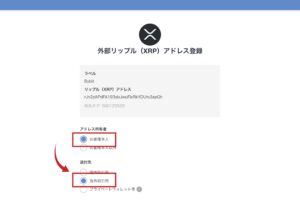
step.2-9
下にスクロールしたら、それぞれ下記の通りに選択してください。
送付先取引所名 → Bybit
送付先の国地域 → シンガポール
選択ができたら「チェックボックス」にチェック→「追加する」をクリックの順に、進めます。
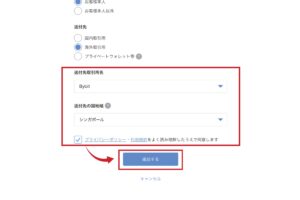

STEP3:ビットフライヤーでXRP(リップル)の送金手続きをする
最後に、送金手続きを進めていきましょう。

step.3-1
アドレス登録が終わると、下記の画面が表示されていると思うので、登録したBybitのアドレスをクリックしてください。
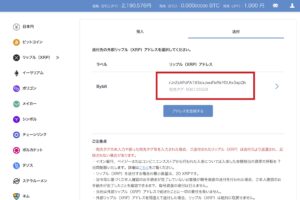
step.3-2
送金画面が表示されたら「送付数量」に送金する金額を入力します。
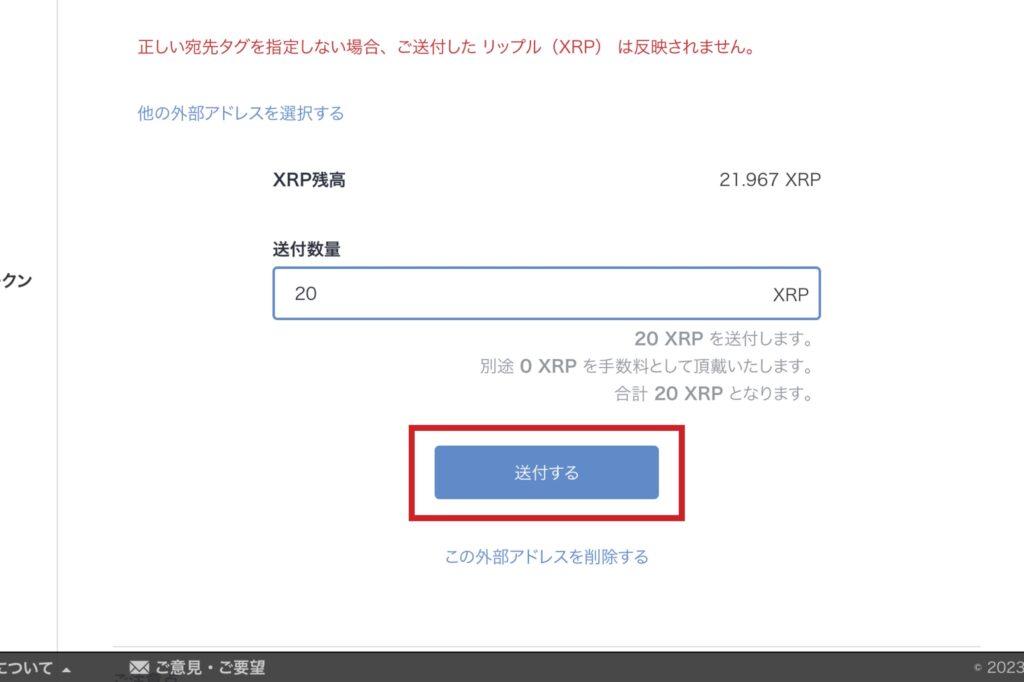
※XRPの最低出金額は「20XRP」です。(記事執筆時点では、20XRP=約900円程)

引用源:CoinMarketCap step.3-3
続いて「送付する」をクリック。
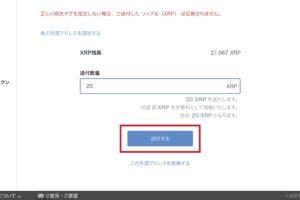
step.3-4
送金確認画面が表示されるので「送金を確定する」をクリックしてください。
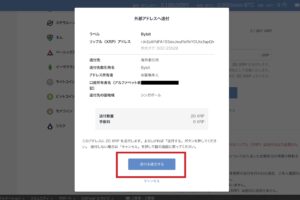
step.3-5
すると、二段階認証を求められるので「認証コード」を入力すれば、送金完了です。
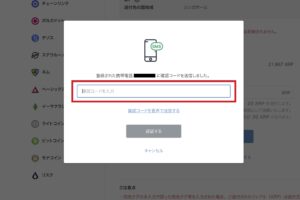

送金はネットワークが混み合っていなければ、約5~10分程で着金するはずです。
着金すると、Bybitの現物ウォレットに反映されるので、確認して見てください。
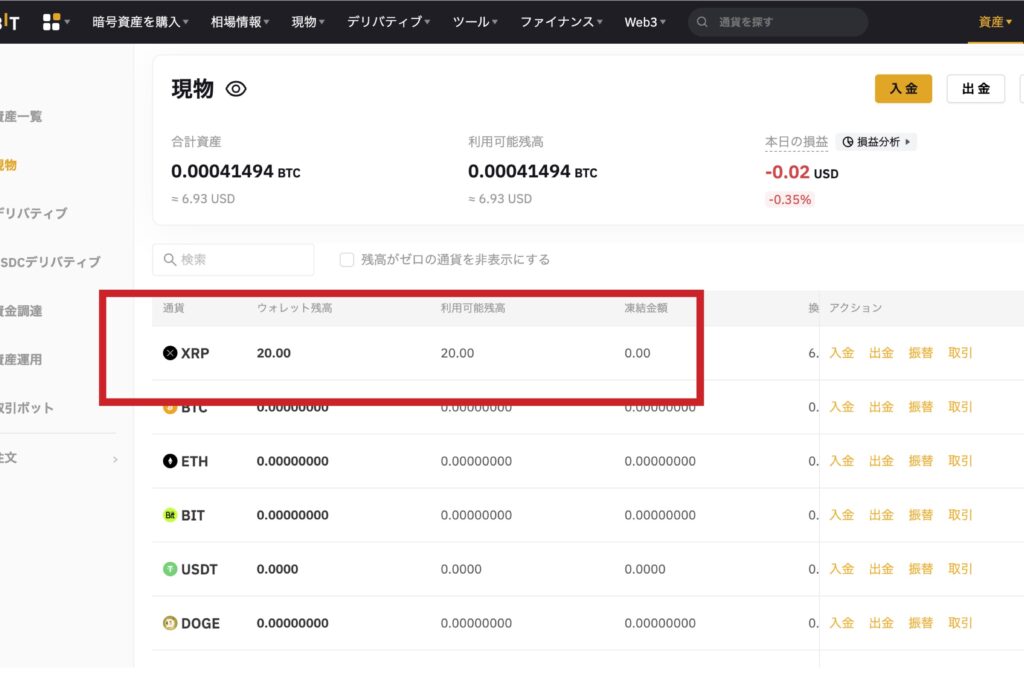
【スマホアプリ版】ビットフライヤーからBybitにXRP(リップル)を送金する手順
次に、スマホアプリ版で「ビットフライヤーからBybitにXRP(リップル)送金する手順」について解説していきます。
送金手順は、PC版とほとんど変わらないので問題なく進められると思います。
スマホアプリ版のビットフライヤーからBybitにXRP(リップル)送金する手順は、下記の3STEPです。
- BybitからXRP(リップル)の送金アドレスを取得する
- ビットフライヤーでBybitの送金アドレスを登録する
- ビットフライヤーでXRP(リップル)の送金手続きをする
順番に解説していきます。
STEP1:BybitからXRP(リップル)の送金アドレスを取得する
まず、Bybitから「XRP(リップル)の送金アドレス」を取得していきます。
Bybitのアプリをまだインストールしていない方は、下記からどうぞ。
step.1-1
まず、Bybitにログインして、右下の「資産」をタップしてください。
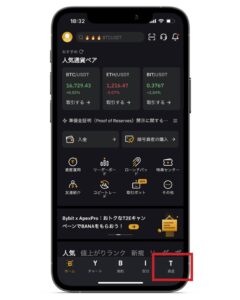
step.1-2
次に「入金」をタップします。
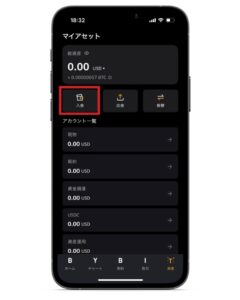
step.1-3
銘柄の選択画面が表示されるので「XRP」を選択。
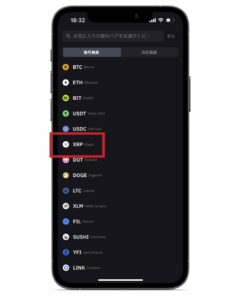
step.1-4
「送金アドレス」と「タグ」が表示されるので、この画面を開いたまま、ビットフライヤーに移ります。
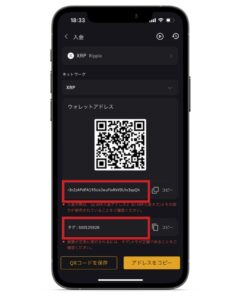
STEP2:ビットフライヤーでBybitの送金アドレスを登録する
次に、先程Bybitに表示されたリップルの送金アドレスを、ビットフライヤーに登録していきます。
ビットフライヤーのアプリをまだインストールしていない方は、下記からどうぞ。
step.2-1
ビットフライヤーにログインして「入出金」をタップしてください。
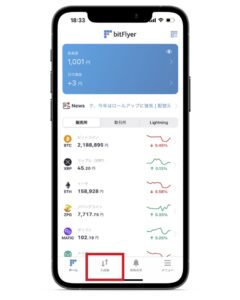
step.2-2
次に「仮想通貨のタブ」をします。
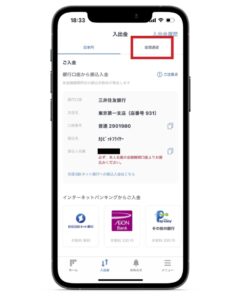
step.2-3
銘柄選択画面が表示されるので「リップル(XRP)」を選択。
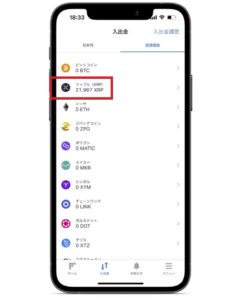
step.2-4
下記のポップアップが表示されるので「出金」をタップしてください。
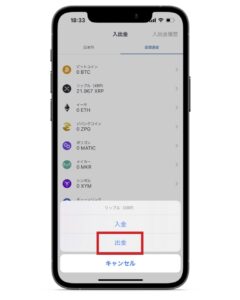
step.2-5
続いて「外部リップル(XRP)アドレス登録」をタップ。
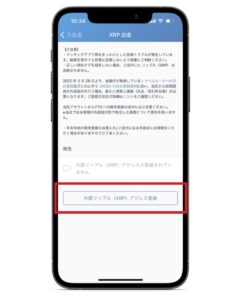
step.2-6
すると、メールが届くので「URL」をタップしてください。
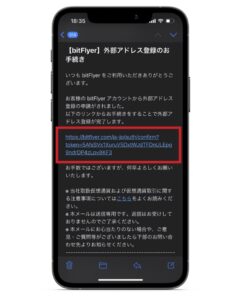
step.2-7
URLを開くと、下記のリップル(XRP)アドレス登録画面が表示されます。
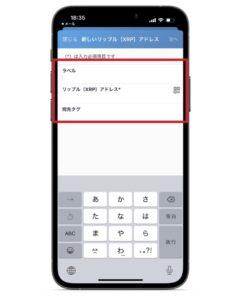
それぞれの項目を、下記の様に入力してください。
ラベル → Bybit(なんでもOK)
リップル(XRP)アドレス → BybitのXRPウォレットアドレス
宛先タグ → BybitのXRP入金タグ/ メモ
「アドレス」と「タグ」は、先程開いていたBybitからコピペして入力してください。
step.2-8
入力が終わったら「次へ」をタップします。
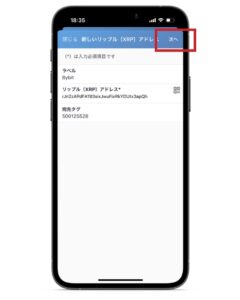
step.2-9
次に「お客様本人」をタップ。
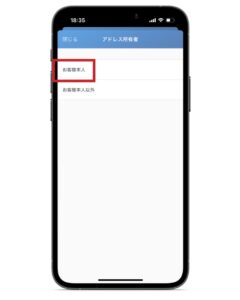
step.2-10
続いて「海外取引所」をタップしてください。
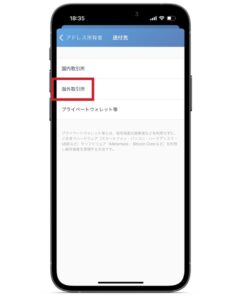
step.2-11
送付先取引所には「Bybit」を選択します。
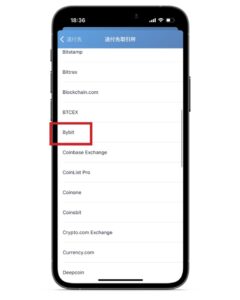
step.2-12
国地域には「シンガポール」を選択し「次へ」をタップ。
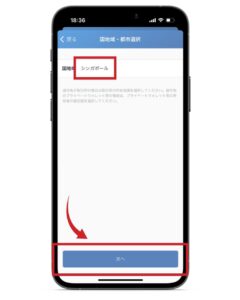
step.2-13
アドレス確認画面が表示されるので「チェックマーク」をタップ→「保存」の順に、進めてください。
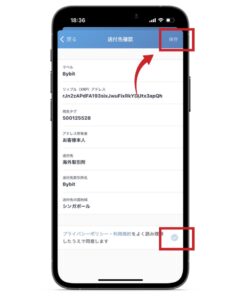
step.2-14
すると、二段階認証が求められるので「認証コード」を入力します。
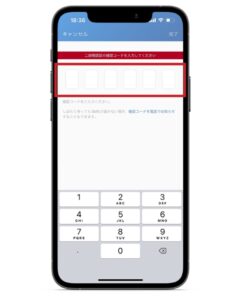

STEP3:ビットフライヤーでXRP(リップル)の送金手続きをする
最後に、ビットフライヤーから送金手続きを進めます。
step.3-1
アドレス登録が終わると下記の画面が表示されていると思うので、Bybitのアドレスをタップしてください。
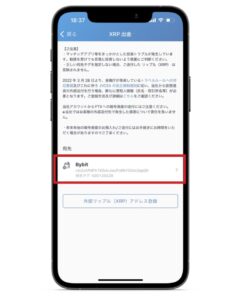
step.3-2
すると、出金画面が表示されるので「送金金額」を入力します。
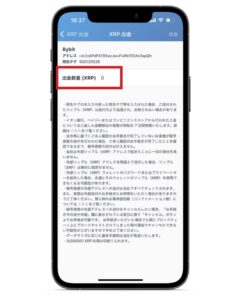
step.3-3
送金金額の入力が終わったら「送金」をタップ。
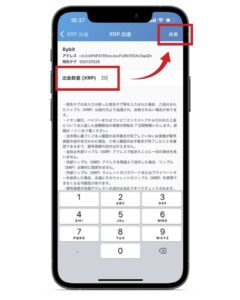
step.3-4
送金確認画面が表示されるので「出金」をタップしてください。
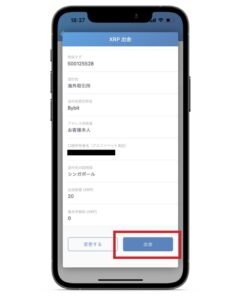
step.3-5
二段階認証を求められるので「認証コード」を入力すれば、送金手続き完了です。
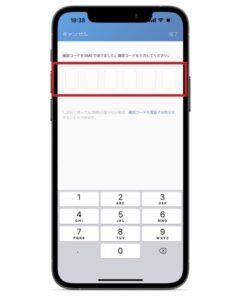

送金したリップルは、Bybitの「資産」→「現物」から確認できます。
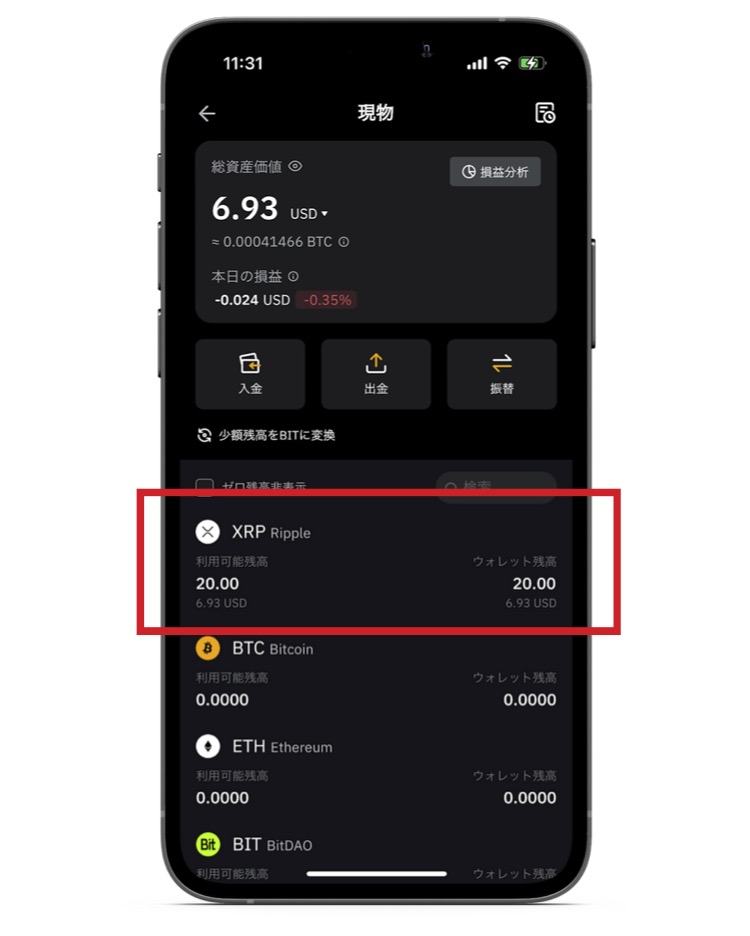
ネットワークが混み合っていなければ、5~10分程で着金するはずです。
ビットフライヤーからBybitにXRP(リップル)を送金する手順に関するよくある質問 Q&A
「ラベル」は、自分が後々わかりやすい様に「それぞれのアドレスがどこのものなのかを表す為の名前」です。
電話帳に番号を登録する際は「番号の持ち主の名前」を登録する様に、それぞれ送金アドレスに「送り先の名前」をラベルに登録します。
「Bybit→ビットフライヤー」へ送金する手順は、「ビットフライヤー→Bybit」の送金で行った行程を反対に行うだけです。
ざっくり要点だけ、簡単に解説します。
step.1
まずビットフライヤーから「リップルの送金アドレス」を取得します。
ビットフライヤーにログインして、ホーム画面から「入出金」→「リップル(XRP)」→「預入」の順にクリックすると、下記の様に「送金アドレス」が表示されます。

この画面を開いたまま、別のタブからbybitを開きます。
step.2
Bybitにログインしたら、ホーム画面の「資産」から「現物」→検索窓に「XRP」を入力→「出金」をクリックの順に、操作を進めてください。
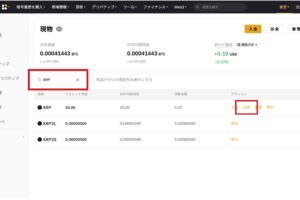
step.3
下記のポップアップが表示されたら「ウォレットアドレスを追加する」をクリックします。
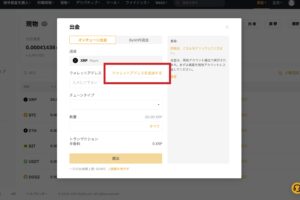
step.4
ウォレットアドレス画面が表示されるので、右上の「追加」をクリック。
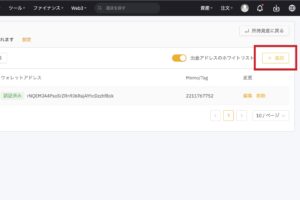
step.5
下記のアドレス登録画面が表示されたら、それぞれの項目を入力して、ビットフライヤーの送金アドレスを登録していきます。
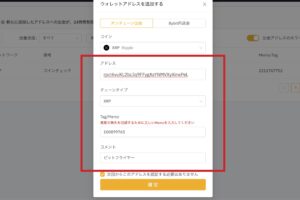
内容は、下記を参考に入力してください。
アドレス → リップルの送金アドレス
チェーンタイプ → XRP
Tag/Memo → リップルの宛先タグ
コメント → ビットフライヤー(何でもOK)
step.6
登録が終わったら、出金画面に戻って送金手続きを進めてください。
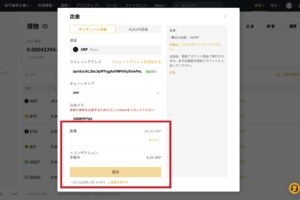
まとめ
「ビットフライヤーからBybitにXRP(リップル)を送金する手順」について解説しました。
仮想通貨の送金は、慣れてしまえば簡単です。
ただ、その慣れからセルフGOXしてしまう人は多いです。
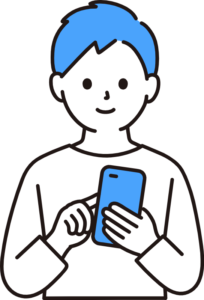
と油断しない様にしましょう。
特に、大きな金額を送金する時は、少額のテスト送金を忘れずに!
また、ビットフライヤーへの日本円の入金は、銀行によりますが反映まで時間がかかります。
僕が「三井住友銀行」のビットフライヤーの口座に入金した時は、反映されたのが翌日でした。
「海外取引所」や「メタマスク」に送金する予定がある方は、早めに入金しておきましょう。
また、ビットフライヤーを利用している方は、ビットコインが貯まるクレジットカード「bitFlyerクレカ」が作れます。
下記の記事で詳しく解説しているので「普段クレカで買い物をする」方は合わせてご覧ください。
ビットコインが貯まるクレジットカード「bitFlyerクレカ」
-

-
【ビットコインが貯まるクレジットカード】bitFlyerクレカとは?
続きを見る